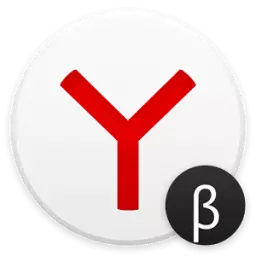
Звычайна пры магчымасці абнаўлення карыстальнік атрымлівае апавяшчэнне, але калі аўтаматычнае абнаўленне адключана (дарэчы, у апошніх версіях яго адключыць нельга) або паўсталі іншыя прычыны, па якіх браўзэр не абнаўляецца, то заўсёды гэта можна зрабіць уручную. Далей мы распавядзем, як абнавіць Яндекс.Браузер на кампутары і выкарыстоўваць яго апошнюю версію.
Звычайнае абнаўленне Яндекс.Браузера
- Націскаем на кнопку меню і выбіраем «Дадаткова», далей «Аб браўзэры».
- У якое адкрылася акне пад лагатыпам будзе напісана «Даступна абнаўленне для ўстаноўкі у ручным рэжыме». Націскаем на кнопку «Абнавіць».
- Застаецца дачакацца, пакуль загрузяцца і абновяцца файлы, а затым перазапусціць браўзэр і карыстацца новай версіяй праграмы. Звычайна пасля абнаўлення адкрываецца новая ўкладка з паведамленнем «Яндекс.Браузер абнавіўся».
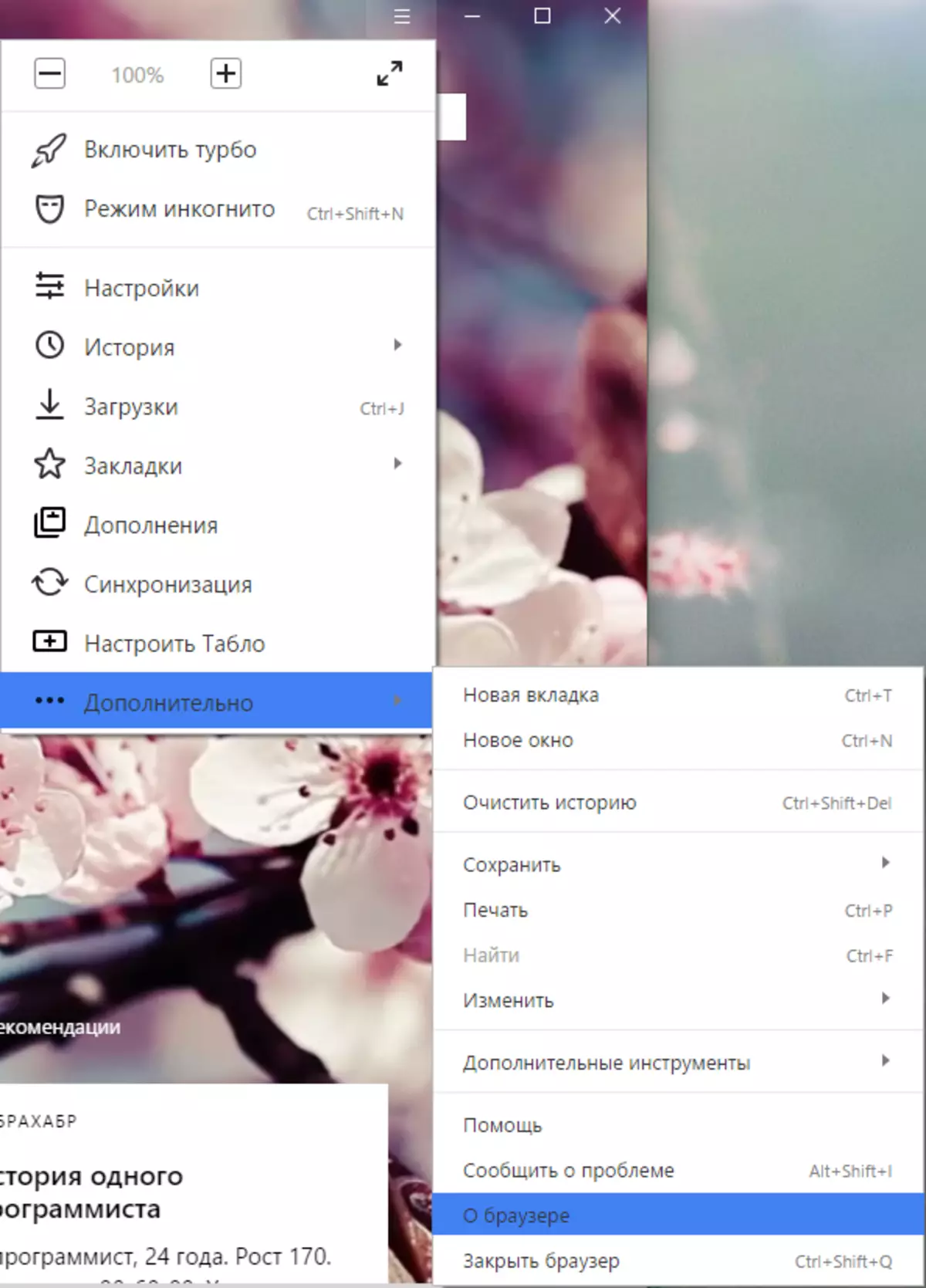
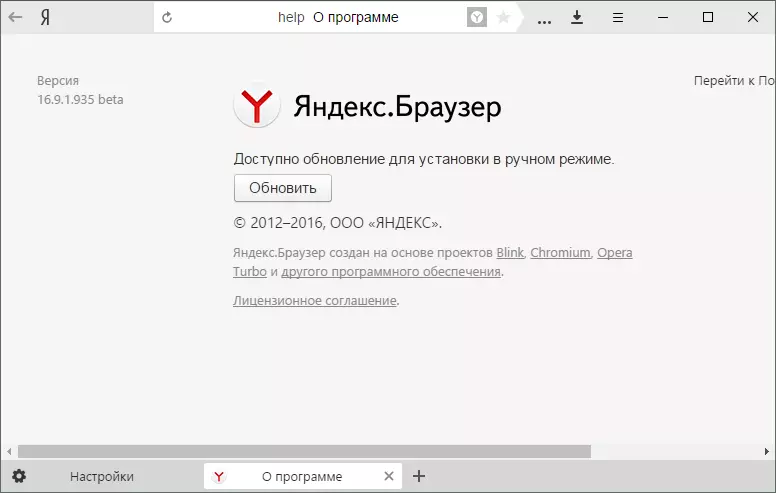

«Ціхая» ўстаноўка новай версіі Яндекс.Браузера
Як бачыце, абнаўленне Яндекс.Браузера вельмі простае і не зойме ў вас шмат часу. А калі вы хочаце, каб браўзэр абнаўляўся нават тады, калі ён не запушчаны, то вось як гэта можна зрабіць:
- Націскаем на кнопку меню і выбіраем «Настройкі».
- У спісе налад апускаемся ўніз, націскаем на «Паказаць дадатковыя налады».
- Шукаем параметр «Абнаўляць браўзэр, нават калі ён не запушчаны» і ставім насупраць яго сцяжок.
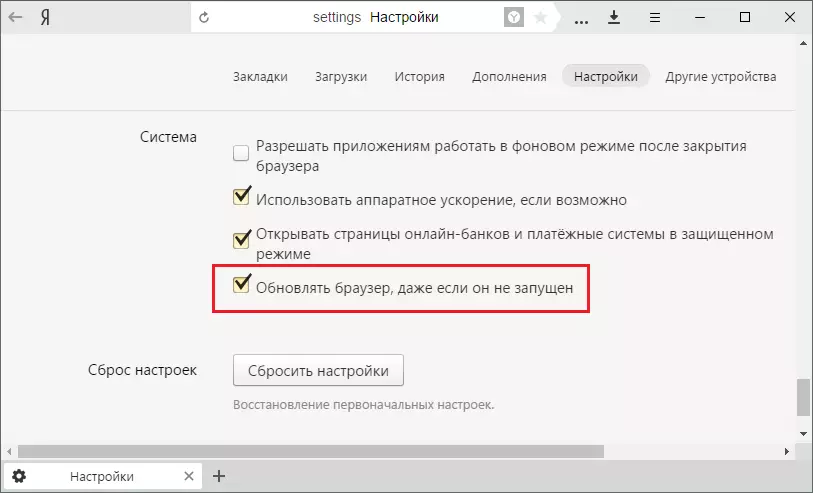
Зараз выкарыстаць Яндекс.Браузер стала яшчэ зручней!
